Toshiba e-studio 2006 — настройки сканирования: двусторонние оригиналы и размеры [109/160]
![Toshiba e-studio 2006 [109/160] Для выбора позиции настройки нажмите или а затем нажмите ok](/views2/1191734/page109/bg6d.png)
4.ФУНКЦИИ СКАНИРОВАНИЯ
Настройки скана 107
4 ФУНКЦИИ СКАНИРОВАНИЯ
Сканирование двусторонних оригиналов
При настройке двусторонних сканов можно выбрать так, чтобы сканировать оригиналы на обеих сторонах.
Замечание
Для автоматического сканирования двусторонних оригиналов необходим реверсивный автоподатчик
документов.
1
Нажмите [СКАНЕР].
2
Нажмите кнопку или , чтобы выбрать отображаемую позицию настроек на
экране дисплея, а затем нажмите .
3
Для выбора позиции настройки, нажмите или , а затем нажмите [OK].
Выбор размера оригинала
Можно задать размер оригинала.
1
Нажмите [СКАНЕР].
2
Нажмите кнопку или , чтобы выбрать отображаемую позицию настроек на
экране дисплея, а затем нажмите .
3
Для выбора позиции настройки, нажмите или , а затем нажмите [OK].
Функции меню Настройки Описание
ОДНО/2-СТОРОННЕЕ
СКАНИРОВАНИЕ
1 СТОРОНА Сканируется только передняя страница оригиналов.
ДУПЛЕКС Сканируются обе стороны оригиналов.
SELECT SCAN TYPE
BLACK
300dpi
SINGLE
Функции меню Настройки Описание
РАЗМЕР ОРИГИНАЛА A4, LT, LD, B5, A3, A5-R,B4, A4-R,
B5-R, LT-R,LG, ST-R,
FOLIO,COMPUTER, 13”LG,8.5”SQ,
8K, 16K, 16K-R
Задается размер оригиналов.
SELECT SCAN TYPE
300dpi
SINGLE
A3
Содержание
- Руководство оператора p.1
- Как читать это руководство p.3
- Введение 1 p.3
- Опасно p.3
- Введение p.3
- Экраны p.3
- Символы в настоящем руководстве p.3
- Ориентация оригинала копии p.3
- Краткое руководство пользователя печатный документ p.4
- Руководство оператора pdf файл данное руководство p.4
- Рекомендованные картриджи p.4
- Комплект наших руководств p.4
- Товарные знаки p.4
- Руководство по установке программного обеспечения pdf файл p.4
- Меню справки клиентского программного обеспечения p.4
- Введение p.4
- Чтобы прочитать руководства в формате pdf p.4
- Техника безопасности печатный документ p.4
- Для получения наилучших отпечатков мы рекомендуем использовать только оригинальные картриджи toshiba при использовании картриджей рекомендованных компанией toshiba вы можете воспользоваться следующими тремя функциями данной машины функция обнаружения картриджа проверяет правильно ли установлен картридж и уведомляет вас в случае ошибки функция проверки наличия тонера уведомляет вас в случае если в картридже заканчивается тонер p.4
- Глава 1 подготовка p.7
- Глава 3 функции печати p.7
- Глава 2 функции копирования p.7
- Содержание p.7
- Глава 4 функции сканирования p.8
- Глава 6 выявление и устранение неисправностей p.8
- Глава 5 различные функции p.8
- Глава 7 техническое обслуживание и осмотр p.9
- Глава 8 приложение p.9
- Подготовка 2 загрузка бумаги 19 p.11
- Подготовка 3 регистрация размера и типа бумаги 28 p.11
- Подготовка 1 включение питания 17 p.11
- Подготовка p.11
- Компоненты 10 p.11
- Передняя левая внутренняя стороны p.12
- Компоненты p.12
- 5 6 7 8 p.12
- Компоненты 11 p.13
- Правая сторона p.14
- Компоненты p.14
- Конфигурация дополнительного оборудования p.15
- Компоненты 13 p.15
- Панель управления p.16
- Компоненты p.16
- Для регионов отличающихся от европы и америки p.16
- Для европы и америки p.16
- Компоненты 15 p.17
- Основной экран копирование p.18
- Компоненты p.18
- Text photo p.18
- Auto exposure p.18
- Для случая когда устройство работает в режиме ограниченного доступа экран дисплея показан ниже p.19
- Включение питания p.19
- Установите переключатель в положение p.19
- Подготовка 1 включение питания p.19
- Подготовка 1 p.19
- Экономия энергии при простое режим экономии энергии p.20
- Типы режимов экономии энергии p.20
- Подготовка 1 включение питания p.20
- Отмена режима экономии энергии p.20
- Для перевода устройства в режим экономии энергии вручную p.20
- Подготовка 2 загрузка бумаги 19 p.21
- Подготовка 2 загрузка бумаги p.21
- Допустимые типы бумаги p.21
- Подготовка 2 загрузка бумаги p.22
- Недопустимые типы бумаги p.22
- Не используйте указанную ниже бумагу поскольку это может привести привести к нарушению работоспособности устройства бумагу со специально обработанной поверхностью бумагу на которой уже печатали или делали копии p.22
- Не используйте указанную ниже бумагу поскольку это может привести к неправильной подачи бумаги влажную бумагу мятую бумагу бумагу с перегибами мятую или деформированную бумага с очень гладкой или шероховатой поверхностью p.22
- Для обеспечения оптимальной производительности копирования следует использовать указанные ниже типы бумаги при необходимости использования бумаги другого типа отличающегося от рекомендованного проконсультируйтесь со службой технической поддержки p.22
- Хранение бумаги p.22
- Тип бумаги название продукта p.22
- Рекомендованная бумага p.22
- При хранении бумаги соблюдайте следующие правила храните бумагу в упаковке для предотвращения запыления избегайте попадания прямых солнечных лучей на бумагу не храните бумагу во влажных местах для предотвращения образования складок или изгибов храните бумагу на ровной плоской поверхности p.22
- Укладка бумаги в кассету источник бумаги p.23
- Уложите в кассету бумагу лицевой стороной вверх p.24
- При укладке бумаги формата ld p.24
- Подготовка 2 загрузка бумаги p.24
- Переместите торцевую направляющую к заднему краю бумаги так чтобы нижняя часть бумаги была ориентирована в направлении стрелки p.24
- Укладка бумаги на ручной лоток p.25
- Придерживая зеленую ручку на передней стороне направляющей отрегулируйте боковые по размеру бумаги p.25
- Подготовка 2 загрузка бумаги 23 p.25
- Надавите на кассету медленно вводя ее в аппарат до упора p.25
- Закройте ручной лоток p.25
- Ослабьте рычажок слева а затем уложите бумагу лицевой стороной вниз и выровните ее на лотке p.26
- Выравните боковые направляющие вдоль бумаге и нажмите на рычажок p.26
- Подготовка 2 загрузка бумаги p.26
- Укладка конвертов на ручной лоток p.27
- Подготовка 2 загрузка бумаги 25 p.27
- Замечания о применении конвертов p.27
- Подготовка 2 загрузка бумаги 27 p.29
- Выровните боковые направляющие по конверту а зате м нажмите на рычажок p.29
- Подготовка 3 регистрация размера и типа бумаги p.30
- Функции копирования p.31
- Общая процедура копирования 30 p.31
- Настройки копировании 37 p.31
- Использование шаблонов копирование 62 p.31
- Общая процедура копирования p.32
- Меры предосторожности при использовании реверсивного автоподатчика документов p.32
- Максимальное число оригиналов при одновременном сканировании p.32
- Когда появляются темные полосы p.32
- Допустимые оригиналы p.32
- Разместите оригиналы p.33
- Общая процедура копирования 31 p.33
- Копирование оригиналов p.33
- Общая процедура копирования p.34
- Нажмите кнопку копия p.34
- Цифровыми кнопками введите число копий p.35
- Общая процедура копирования 33 p.35
- Для начала копирования нажмите кнопку старт p.35
- Выполните нужные настройки копирования p.35
- Общая процедура копирования p.36
- Клавиши быстрого вызова p.37
- Быстрый выбор функции экспозиция или карта id p.37
- Быстрый выбор режима оригинала p.38
- Нажмите кнопку копия p.39
- Нажмите кнопку или чтобы выбрать отображаемую позицию настроек на экране дисплея а затем нажмите p.39
- Для выбора позиции настройки нажмите или p.39
- Регулировка экспозиции p.39
- Отрегулируйте плотность следующим образом p.39
- Настройки копировании p.39
- Нажмите кнопку копия p.40
- Нажмите кнопку или чтобы выбрать отображаемую позицию настроек на экране дисплея а затем нажмите p.40
- Для выбора позиции настройки нажмите или а затем нажмите ok p.40
- Выбор режима оригинала p.40
- Text photo p.40
- Auto exposure p.40
- Нажмите кнопку копия p.41
- Нажмите кнопку или чтобы выбрать отображаемую позицию настроек на экране дисплея а затем нажмите p.41
- Для выбора позиции настройки нажмите или p.41
- Выбор источник бумаги p.41
- Выбор бумаги p.41
- Text photo p.41
- Автоматический выбор ручного лотка p.42
- Для выбора формата бумаги нажмите или а затем нажмите ok p.42
- Для выбора типа бумаги нажмите или а затем нажмите ok p.42
- Функции меню настройки описание p.43
- Увеличение или уменьшение размера копии p.43
- Ручное задание масштаба p.43
- Функции меню настройки описание p.45
- Выбор фиксированного масштаба p.45
- C 4 автоматический выбор масштаба авм p.45
- Функции меню настройки описание p.46
- Автоматический выбор масштаба авм p.46
- Сортировка страниц p.48
- Настройки копировании p.48
- Нажмите кнопку или чтобы выбрать отображаемую позицию настроек на экране дисплея а затем нажмите p.49
- Задайте число копий не менее 2 p.49
- Для выбора позиции настройки нажмите или а затем нажмите ok p.49
- Non sort p.49
- При размещении оригинала на стекле p.49
- Настройки копировании 47 p.49
- Нажмите кнопку копия p.49
- Нажмите кнопку копия p.50
- Нажмите кнопку или чтобы выбрать отображаемую позицию настроек на экране дисплея а затем нажмите p.50
- Копирование двух или четырех страниц на один лист p.50
- Для выбора позиции настройки нажмите или а затем нажмите ok p.50
- Non sort p.50
- In1 4in1 off p.50
- Чтобы использовать функцию 2на1 4на1 следуйте инструкциям на экране дисплея вы можете задать следующие настройки p.51
- Настройки копировании 49 p.51
- Нажмите кнопку или чтобы выбрать отображаемую позицию настроек на экране дисплея а затем нажмите p.52
- Копирование двусторонних карточек на один лист p.52
- Для выбора позиции настройки нажмите или а затем нажмите ok p.52
- In1 4in1 off p.52
- Id card off p.52
- При включенной функции выполняйте инструкции на экране дсплея вы можете задать следующие настройки p.52
- Нажмите кнопку копия p.52
- Стирание теней на краях p.53
- Нажмите кнопку копия p.53
- Нажмите кнопку или чтобы выбрать отображаемую позицию настроек на экране дисплея а затем нажмите p.53
- Задайте следующие параметры p.53
- Для выбора позиции настройки нажмите или p.53
- Id card off p.53
- Edge erase off p.53
- Раздельное копирование правой и левой страниц p.54
- Нажмите кнопку копия p.54
- Нажмите кнопку или чтобы выбрать отображаемую позицию настроек на экране дисплея а затем нажмите p.54
- Задайте следующие параметры p.54
- Для выбора позиции настройки нажмите или p.54
- Edge erase off p.54
- Dual page off p.54
- Смещение страниц вправо или влево p.55
- Нажмите кнопку копия p.55
- Нажмите кнопку или чтобы выбрать отображаемую позицию настроек на экране дисплея а затем нажмите p.55
- Задайте следующие параметры p.55
- Для выбора позиции настройки нажмите или p.55
- Image shift off p.55
- Dual page off p.55
- Настройки копировании p.56
- Копирование на одну или на обе стороны p.56
- Одностороннее копирование p.57
- Нажмите кнопку копия p.57
- Нажмите кнопку или чтобы выбрать отображаемую позицию настроек на экране дисплея а затем нажмите p.57
- Нажмите или чтобы выбрать позицию копирования на одной стороне и нажмите кнопку ok p.57
- Simplex p.57
- Image shift off p.57
- Image shift off p.58
- Нажмите кнопку копия p.58
- Нажмите кнопку или чтобы выбрать отображаемую позицию настроек на экране дисплея а затем нажмите p.58
- Нажмите или чтобы выбрать позицию копирования на на две стороны и нажмите кнопку p.58
- Для выбора режима завершения нажмите или а затем нажмите ok выберите книга для открывать налево или блокнот для открывать вверх p.58
- Двустороннее копирование p.58
- Simplex p.58
- Добавление номера страницы на копируемый лист p.59
- Чтобы выбрать позицию настройки нажмите или а затем нажмите ok p.60
- Чтобы выбрать отображаемую позицию меню на дисплее нажмите или а затем нажмите p.60
- Удаление пустых страниц p.60
- Нажмите кнопку копия p.60
- Omit blank off p.60
- Annotation off p.60
- Для выбора позиции настройки нажмите или а затем нажмите ok p.61
- Omit blank off p.61
- Mix original off p.61
- Нажмите кнопку копия p.61
- Нажмите кнопку или чтобы выбрать отображаемую позицию настроек на экране дисплея а затем нажмите p.61
- Копирование различных форматов на один формат p.61
- Чтобы выбрать позицию настройки нажмите или а затем нажмите ok или p.62
- Чтобы выбрать отображаемую позицию меню на дисплее нажмите или а затем нажмите p.62
- Ориентация изображения p.62
- Нажмите кнопку копия p.62
- Подтверждение текущих настроек функции p.63
- Регистрация шаблонов p.64
- Нажмите шаблон p.64
- Кнопками или чтобы выбрать шаблон а затем нажмите кнопку ok p.64
- Кнопками или чтобы выбрать позицию регистрация а затем нажмите p.64
- Использование шаблонов копирование p.64
- Выполните настройки функций чтобы зарегистрировать их в качестве шаблона p.64
- Кнопками или выберите шаблон а затем нажмите ok p.65
- Вызов шаблона p.65
- Нажмите шаблон p.65
- Нажмите или чтобы выбрать вызвать а затем нажмите p.65
- Функции печати p.67
- Распечатка с оптимальными функциями 89 p.67
- Печать из приложения 72 p.67
- Перед началом использования драйвера принтера 66 p.67
- Настройка параметров печати 75 p.67
- Монитор состояния 74 p.67
- Щелкните кнопку пуск и выберите устройства и принтеры p.68
- Ручная настройка во вкладке configuration p.68
- Ручная конфигурация параметров p.68
- Перед началом использования драйвера принтера p.68
- Конфигурация параметров p.68
- Перейдите ко вкладке configuration и щелкните drawer settings p.69
- Перед началом использования драйвера принтера 67 p.69
- Выберите принтер а затем в меню файл щелкните свойства принтера p.69
- Чтобы сохранить параметры нажмите кнопку apply или ok p.70
- Установить следующие параметры и нажмите ok p.70
- Перед началом использования драйвера принтера p.70
- Щелкните устройства и принтеры p.72
- Перед началом использования драйвера принтера p.72
- Настройка кода отдела p.72
- Нажмите на кнопку панель управления p.72
- Щелкните пуск и выберите устройства и принтеры p.73
- Чтобы сохранить настройки нажмите apply или ok p.73
- Перед началом использования драйвера принтера 71 p.73
- Откройте вкладку others и в поле department code введите свой код отдела p.73
- Выберите принтер в меню щелкните команду файл и выберите предпочтения печати p.73
- Ввод кода отдела p.73
- Откройте файл и в меню приложения файл выберите команду печать p.74
- Как печатать p.74
- Выберите нужный принтер и нажмите на кнопку настройка p.74
- Соображения и ограничения p.74
- Печать из приложения p.74
- Печать из приложений windows p.74
- Печать из приложения p.76
- Монитор состояния p.76
- Контроль состояния печати и распечатка отчетов по ошибкам p.76
- Щелкните меню файл и выберите команду печать в приложении p.77
- Щелкните кнопку пуск и выберите устройства и принтеры p.77
- Настройка параметров печати для каждого задания печати p.77
- Настройка параметров печати p.77
- Настройка начальных значений параметров печати p.77
- Как показать p.77
- Как настроить p.77
- Выберите принтер а затем в меню файл щелкните настройки печати p.77
- Выберите нужный принтер и нажмите на кнопку настройка p.77
- Введите имя профиля и нажмите кнопку ok p.78
- Щелкните save profile в группе профиля profile p.78
- Сохранение профиля p.78
- Профиль сохранен p.78
- Настройте параметры печати в каждой вкладке p.78
- Настройка параметров печати с помощью профилей p.78
- Настройка параметров печати p.78
- Щелкните кнопку пуск и выберите устройства и принтеры p.80
- Параметры печати p.80
- Настройка параметров печати p.80
- Как показать p.80
- Выберите принтер а затем в меню файл щелкните настройки печати p.80
- Настройка параметров печати 79 p.81
- Настройка параметров печати p.82
- Вкладка basic p.82
- Настройка параметров печати 81 p.83
- Вкладка finishing p.84
- Настройка параметров печати p.84
- Настройка параметров печати 83 p.85
- Настройка параметров печати p.86
- Вкладка image quality p.86
- Настройка параметров печати 85 p.87
- Вкладка effect p.87
- Настройка параметров печати p.88
- Добавление редактирование водяного знака p.88
- Настройка параметров печати 87 p.89
- Вкладка others p.89
- Настройка параметров печати p.90
- Вкладка configuration p.90
- Drawer settings p.90
- Распечатка с оптимальными функциями p.91
- Подгонка изображений к размеру бумаги p.91
- Параметры макетирования и завершения во вкладке basic p.91
- Сортировку печати p.92
- Параметры макетирования и завершения во вкладке finishing p.92
- Щелкните ok или print чтобы передать задание печати p.93
- Установите любые другие нужные параметры печати и нажмите ok p.93
- Установите другие необходимые параметры печати и нажмите кнопку ok p.93
- Сортировка распечатанных документов по горизонтали и по вертикали для каждой копии p.93
- Распечатка с оптимальными функциями 91 p.93
- Печать на обе стороны бумаги p.93
- Откройте вкладку finishing установите флажок manual 2 side printing и выберите нужный значок сшивки p.93
- Откройте вкладку finishing p.93
- Откройте вкладку basic чтобы выбрать следующие настройки p.93
- Откройте вкладку basic p.93
- Выберите значок сортировки с поворотом копий на поле copy handling p.93
- В поле number of copies введите число копий p.93
- Выберите как располагаются страницы на один лист в параметре direction of print p.94
- В списке number of pages per sheet выберите число страниц печатаемых на одном листе p.94
- Щелкните ok или print чтобы передать задание печати p.94
- Установите любые другие параметры печати и нажмите ok p.94
- Распечатка с оптимальными функциями p.94
- Распечатка нескольких страниц на один лист p.94
- Печать нескольких страниц на один лист p.94
- Откройте вкладку finishing p.94
- Если хотите установить линию около каждой страницы установите флажок draw borders around pages p.94
- Печать с водяным знаком p.95
- Параметры завершения во вкладке finishing p.95
- Варианты настройки сканирования 100 p.99
- Функции сканирования p.99
- Сканирование из приложения 98 p.99
- Скан в usb память 103 p.99
- Настройки скана 106 p.99
- Использование шаблонов сканер 114 p.99
- Для предварительного просмотра оригинала щелкните pre scan p.100
- Чтобы сканировать оригинал нажмите кнопку scan p.100
- Сканирование из приложения p.100
- Разместите оригиналы p.100
- Как сканировать p.100
- Запустите приложение поддерживающее twain и задайте команду сбора изображений p.100
- Задайте параметры сканирования p.100
- Сохраните отсканированное изображение в вашем приложении p.101
- Сканирование из приложения 99 p.101
- Параметры сканирования p.102
- Варианты настройки сканирования p.102
- Базовое диалоговое окно сканирования p.102
- Расширенное диалоговое окно p.103
- Варианты настройки сканирования 101 p.103
- Выберите уже созданный файл легкой настройки либо в меню щелкните по значку чтобы выбрать нужный файл p.104
- Введите имя файла выберите папку в которой сохраняется файл и щелкните на кнопку save p.104
- Варианты настройки сканирования p.104
- Щелкните pre scan p.104
- Установите нужные парметры сканирования p.104
- Удаление файла легкой настройки p.104
- Сохранение файла легкой настройки p.104
- Откройте расширенное диалоговое окно сканирования из приложения p.104
- Использование функции легкой настройки p.104
- Использование файла легкой настройки p.104
- Далее щелкните на значок в меню легкой настройки p.104
- Скан в usb память p.105
- Процедура скана в usb устройство p.105
- Usb media usb носитель p.105
- При необходимости выполните настройки сканирования нажав на p.106
- Нажмите старт p.106
- Для выбора позиции usb нажмите или а затем нажмите ok p.106
- Select scan type p.106
- Docyymmdd p.106
- Скан в usb память p.106
- Настройки скана p.108
- Выбор цветного режима p.108
- Выбор разрешения p.108
- Сканирование двусторонних оригиналов p.109
- Нажмите сканер p.109
- Нажмите кнопку или чтобы выбрать отображаемую позицию настроек на экране дисплея а затем нажмите p.109
- Для выбора позиции настройки нажмите или а затем нажмите ok p.109
- Выбор размера оригинала p.109
- Single p.109
- Select scan type p.109
- Выбор режима оригинала p.110
- Выбор ориентации p.110
- Select scan type p.111
- Omit blank off p.111
- Compress low p.111
- Чтобы выбрать показываемую позицию на дисплее нажмите или а затем нажмите p.111
- Чтобы выбрать позицию настройки нажмите или а затем нажмите ok p.111
- Удаление пустых страниц p.111
- Нажмите сканер p.111
- Нажмите скан p.111
- Нажмите кнопку или чтобы выбрать отображаемую позицию настроек на экране дисплея а затем нажмите p.111
- Для выбора позиции настройки нажмите или а затем нажмите ok p.111
- Выбор коэффициента сжатия p.111
- Регулировка экспозиции p.112
- Отрегулируйте плотность следующим образом p.112
- Нажмите сканер p.112
- Нажмите кнопку или чтобы выбрать отображаемую позицию настроек на экране дисплея а затем нажмите p.112
- Для выбора позиции настройки нажмите или p.112
- Select scan type p.112
- Omit blank off compress low p.112
- Auto exposure p.112
- После ввода последнего символа нажмите ок p.113
- Переключение режима ввода p.113
- Нажмите чтобы перейти в режим букв p.113
- Нажмите чтобы курсор переместился направо p.113
- Нажмите 2 несколько раз чтобы получить с p.113
- Ввод символов p.113
- Аналогичным образом можно ввести следующие символы цифровыми кнопками p.113
- File name max128 p.113
- Chicago p.113
- Символы введенные в режима ввода символов p.114
- Связь между цифровыми кнопками и вводимыми символами p.114
- Настройки скана p.114
- Можно ввести отображаемые символы на верхней части цифровых кнопок p.114
- Вводимый символ с использованием цифровой кнопки зависит от режима ввода назначение символов в режиме ввода символов показан ниже p.114
- Настройки скана 113 p.115
- Настройки режима цвета и разрешения можно изменить на экране настроек сканирования подробную информации см в следующих разделах c 06 выбор цветного режима c 06 выбор разрешения p.115
- Цветной режим разрешение скорость сканирования p.115
- Скорость сканирования зависит от выбранного цветного режима и разрешения приблизительная скорость сканирования при печати с форматом a4 lt при каждый условиях работы предоставлены в таблице p.115
- Скорость сканирования p.115
- Регистрация шаблонов p.116
- Нажмите шаблон p.116
- Кнопками или чтобы выбрать шаблон а затем нажмите кнопку ok p.116
- Кнопками или чтобы выбрать позицию регистрация а затем нажмите p.116
- Использование шаблонов сканер p.116
- Выполните настройки функций чтобы зарегистрировать их в качестве шаблона p.116
- Вызов шаблона p.117
- Различные функции p.119
- Элементы меню копирования p.120
- Список меню копирования p.120
- При нажатии кнопки или на основном экране copy можно войти в меню копирования позволяя применять функции копирования p.120
- Ниже показана таблица функций и справочных страниц доступных в меню копирования p.120
- На следующих страницах предоставлена информацию по применению меню копирования c 9 функции копирования p.120
- Элементы меню сканирования p.121
- Функции usb p.121
- Список меню сканирования 119 p.121
- Список меню сканирования p.121
- При нажатии кнопки или на основном экране сканер можно войти в меню сканирования позволяя применять основные и расширенные функции сканирования ниже показана таблица функций и справочных страниц доступных в меню сканирования p.121
- На следующих страницах предоставлена информацию по применению меню сканирования c 7 функции сканирования p.121
- В меню функций usb доступны следующие функции и параметры p.121
- В меню основных функций и настроек доступны следующие функции и параметры p.121
- Базовые настройки функций p.121
- Функции меню настройки описание и справочные страницы p.122
- Список меню сканирования p.122
- Список меню пользовательских функций p.123
- Нажмите кнопку выбор оператора p.123
- Кнопками или либо введя значения с использованием цифровых кнопок задайте нужные настройки и затем нажмите ok p.123
- User functions p.123
- General p.123
- Чтобы прокрутить по меню нажмите на кнопку или а затем нажмите для выбора функций p.123
- Чтобы прокрутить по меню нажмите на кнопку или а затем нажмите для выбора настроек каждой функции p.123
- Чтобы прокрутить по меню нажмите на кнопку или а затем нажмите для входа в меню функций p.123
- Чтобы выбрать параметр нажмите или а затем нажмите кнопку ok p.123
- Функции меню справочные страницы p.124
- Список меню пользовательских функций p.124
- Пункты меню пользовательских функций p.124
- При нажатии на кнопку выбор оператора на основном экране copy вы войдете в меню функций оператора позволяющее изменить каждые настройки и выполнения функциональности устройства ниже показана таблица функций и справочных страниц доступных в меню функций оператора p.124
- Список меню пользовательских функций 123 p.125
- Общие p.125
- В меню общие доступны следующие функции и параметры p.125
- Список меню пользовательских функций p.126
- Скан p.126
- Копир p.126
- В меню скан доступны следующие функции и параметры p.126
- В меню копия доступны следующие функции и параметры p.126
- Функции меню настройки описание p.126
- Функции меню настройки описание p.127
- Список меню пользовательских функций 125 p.127
- Списки p.127
- Сведения p.127
- Кассета p.127
- В меню списки доступны следующие функции и параметры p.127
- В меню сведения доступны следующие функции и параметры p.127
- В меню кассета доступны следующие функции и параметры p.127
- Управление отделом p.128
- Нажмите функции оператора p.128
- Нажмите или чтобы выбрать общие а затем нажмите p.128
- Нажмите или чтобы выбрать код отдела а затем нажмите p.128
- Нажмите или чтобы выбрать да а затем нажмите p.128
- Задайте номер отдела имя и код p.129
- Замена картриджа 140 p.131
- Выявление и устранение неисправностей p.131
- При появлении сообщения об ошибке 130 p.131
- Перед вызовом технической поддержки 143 p.131
- Неправильная подача бумаги 131 p.131
- При появлении сообщения об ошибке p.132
- При возникновении каких либо проблем с устройством появится сообщение найти сообщения в ниже приведенном списке и следуйте инструкциям по мерам по устранению p.132
- При удалении застрявшей бумаги p.133
- Поиску положения неправильной подачи бумаги p.133
- Неправильная подача бумаги 131 p.133
- Неправильная подача бумаги p.133
- Не разрывайте застрявшую бумагу p.133
- Не прикасайтесь к фотобарабану p.133
- Когда часто возникает сбой при подаче бумаги p.133
- Неправильная подача бумаги в реверсивном автоподачике документов p.134
- Неправильная подача бумаги на ручном лотоке p.136
- Выньте застрявшую бумагу за узлом передачи p.137
- Откройте боковую крышку p.137
- Неправильная подача бумаги в боковой крышке p.137
- Неправильная подача бумаги 135 p.137
- Неправильная подача бумаги с источником бумаги p.140
- Замена картриджа p.142
- Опасно p.142
- Когда появляется сообщение о необходимости замены картриджа p.142
- Опасно p.143
- Позиции относящиеся к тонеру p.145
- Перед вызовом технической поддержки 143 p.145
- Перед вызовом технической поддержки p.145
- Общие операции p.145
- Когда возникают проблемы посмотрите список симптомов и обратитесь к инструкция в столбце меры по устранению p.145
- Позиции относящиеся к бумаге оригинала копии p.146
- Перед вызовом технической поддержки p.146
- Дефекты изображения p.146
- Явление обычная причина меры по устранению p.146
- Регулярная очистка p.148
- Чистка коротрона p.149
- Приложение p.151
- Технические характеристики изменяются в зависимости от условий копирования и окружающих условий в целях усовершенствования изделия технические характеристики и внешний вид могут изменяться без предварительного уведомления p.152
- Технические характеристики e studio2006 2306 2506 p.152
- Размер бумаги источник бумаги e studio2006 e studio2306 e studio2506 p.153
- Технические характеристики e studio2006 2306 2506 151 p.153
- Скорость копирования в непрерывном режиме p.153
- Приведенные выше значения измерены для оригиналов уложенных на стекле для оригинала масштаб 100 и при копировании без сортировки экземпляров приведенные выше значения были получены при использовании бумаги рекомендованной компанией toshiba скорость копирования при использовании ручного лотка соответствует показанной для указанного размера бумаги технические характеристики изменяются в зависимости от условий копирования и окружающих условий p.153
- Листов мин p.153
- Технические характеристики дополнительного оборудования p.154
- Реверсивный автоподатчик документов p.154
- Приведенные выше значения были получены при использовании бумаги рекомендованной компанией toshiba в целях усовершенствования изделия технические характеристики и внешний вид могут изменяться без предварительного уведомления p.154
- Источник бумаги p.154
- Автоматический дуплексер p.154
- Упаковочный лист 153 p.155
- Упаковочный лист p.155
- Таблица комбинаций функций копирования p.156
- Таблица комбинаций p.156
- Приложение p.156
- Указатель p.157
- Многофункциональные цифровые системы руководство оператора p.160
- 11 1 osaki shinagawa ku tokyo 141 8562 japan p.160
Похожие устройства
-
 Toshiba e-studio 256seИнструкция по эксплуатации
Toshiba e-studio 256seИнструкция по эксплуатации -
 Toshiba e-Studio 195, A3Инструкция по эксплуатации
Toshiba e-Studio 195, A3Инструкция по эксплуатации -
 Toshiba e-Studio 223, A3Инструкция по эксплуатации
Toshiba e-Studio 223, A3Инструкция по эксплуатации -
 Toshiba e-Studio 18, A3Инструкция по эксплуатации
Toshiba e-Studio 18, A3Инструкция по эксплуатации -
 Proma 25406145Инструкция по эксплуатации
Proma 25406145Инструкция по эксплуатации -
 Canon imagerunner advance c3320Руководство по технической поддержке
Canon imagerunner advance c3320Руководство по технической поддержке -
 Canon imagerunner advance c3320Руководство пользователя Windows
Canon imagerunner advance c3320Руководство пользователя Windows -
 Canon imagerunner advance c3320Инструкции по установке драйвера принтера Windows
Canon imagerunner advance c3320Инструкции по установке драйвера принтера Windows -
 Canon imagerunner advance c3320Generic_драйвер факса Windows
Canon imagerunner advance c3320Generic_драйвер факса Windows -
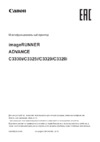 Canon imageRUNNER ADVANCE C3325iИнструкция по эксплуатации
Canon imageRUNNER ADVANCE C3325iИнструкция по эксплуатации -
 Canon imagerunner advance c2025iИнструкция по эксплуатации
Canon imagerunner advance c2025iИнструкция по эксплуатации -
 Canon imagerunner advance c3320iИнструкция по эксплуатации
Canon imagerunner advance c3320iИнструкция по эксплуатации
Узнайте, как настроить сканирование двусторонних оригиналов и выбрать размер оригинала. Простые шаги для эффективного использования функций сканера.
![Toshiba e-studio 2006 — настройки сканирования: двусторонние оригиналы и размеры [109/160]](/img/pdf.png)